Удаление текста в Excel, так, чтобы остались лишь цифры может быть полезно для извлечения числовых значений, а сделать это можно при помощи инструкции ниже.
Видеоинструкция
Как удалить текст в Excel и оставить цифры
Для того, чтобы удалить текстовые данные из ячеек потребуется использовать формулу:
=ПСТР(H2;МИН(ЕСЛИ(ЕЧИСЛО(-ПСТР(H2;СТРОКА($1:$96);1));СТРОКА($1:$96)));ПРОСМОТР(2;1/ЕЧИСЛО(-ПСТР(H2;СТРОКА($1:$96);1));СТРОКА($1:$96))-МИН(ЕСЛИ(ЕЧИСЛО(-ПСТР(H2;СТРОКА($1:$96);1));СТРОКА($1:$96)))+1)
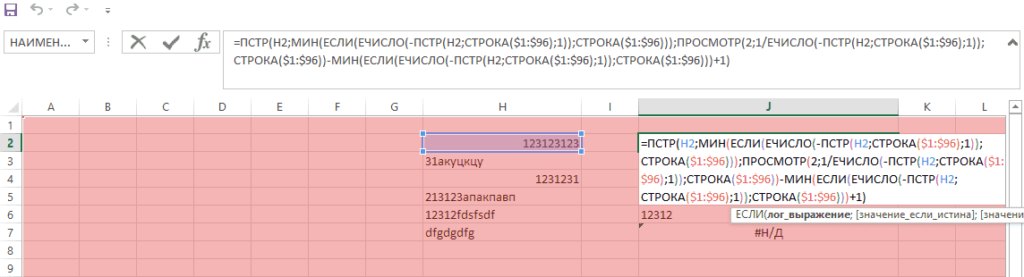
Все готово.
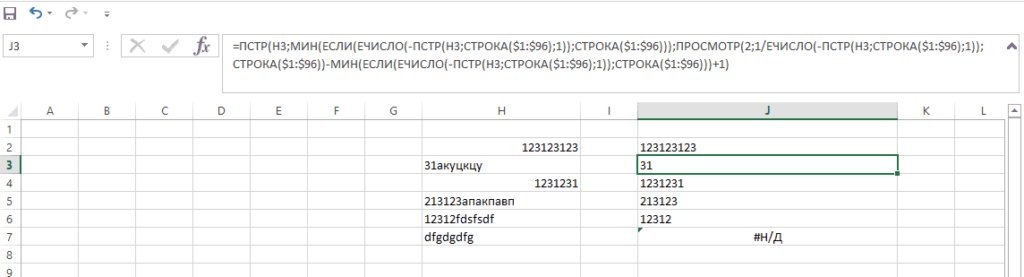
Особенности работы формулы
Ввести правильно формулу нужно заменив все элементы с H2 на нужную ячейку, например, A2.
Также формула удаляет данные лишь до 96 символов, для извлечения диапазона до, например, 300 нужно заменить все элементы на $1$300.
Подписывайтесь на наш канал в Яндекс.Дзен
Подписывайтесь на наш Telegram-канал
Подписывайтесь на наш Youtube-канал
Подписывайтесь на нашу группу ВКонтакте


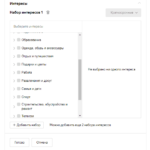

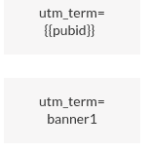


 (10 оценок, среднее: 3,80 из 5)
(10 оценок, среднее: 3,80 из 5)